URPM – Czy wiesz, że …
Czy wiesz, że …
Pierwszy przycisk zarządzania danymi wielokrotnymi „Zwielokrotnij wyniki” symbolizują trzy poziome kreski. Użycie przycisku umożliwia pobranie danych wielokrotnych w jednym kroku scenariusza przez zapisanie ich w kolejnych wierszach tabeli wynikowej.
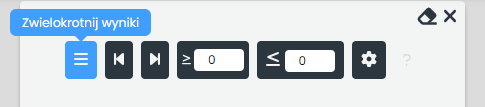
W pierwszym kroku przykładowego scenariusza wyszukano pacjentów z rozpoznaniem z grupy „I21 Ostry zawał mięśnia sercowego”. W drugim dodano kryterium filtrowania „Rozpoznania”, aby ustalić datę rozpoznania. W trzecim kroku wyszukano wyniki badania sodu wykonanego w ciągu dwóch tygodni do daty rozpoznania z kroku drugiego. W panelu zarządzania danymi wielokrotnymi zaznaczono „Minimalna liczba wyników” i ustawiono na 1.
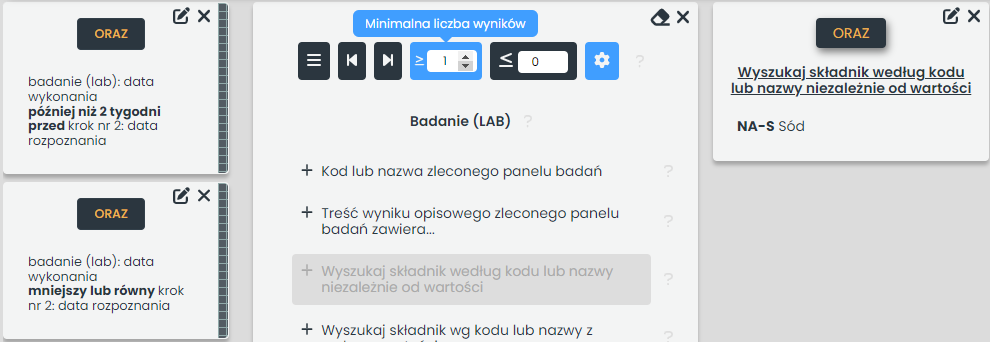
Po znalezieniu danych i kliknięciu w prawym górnym rogu okna scenariusza na przycisk „Podgląd danych”, otworzy się okno tabeli wynikowej. Jeżeli „Panel kolumn” jest ukryty należy kliknąć na szary pasek ze znakiem „>” przy lewej krawędzi okna. Po zaznaczeniu w „Panelu kolumn” kolumn z grupy „Składnik ze wszystkich dokumentów” w tabeli wynikowej można podejrzeć liczbę wykonanych badań sodu w ciągu zadanych dwóch tygodni. Kolumna „Składnik – nazwa (wszystkie)” na początku zawiera kwadrat z liczbą wykonanych badań.
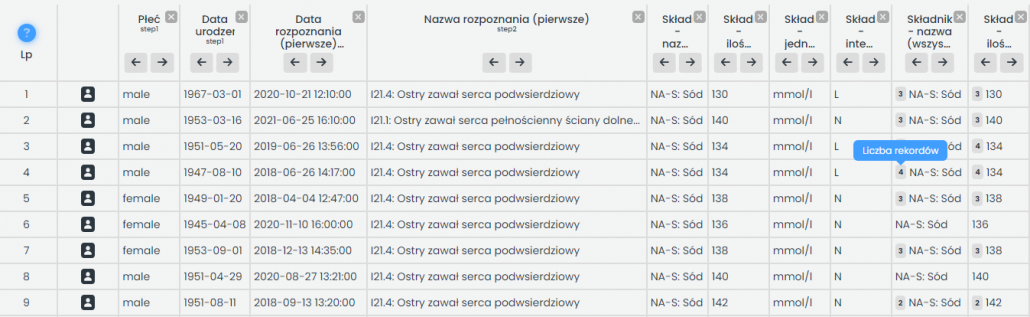
Po zmianie w trzecim kroku zaznaczenia przycisku „Minimalna liczba wyników” na przycisk „Zwielokrotnij wyniki” należy zapisać zmianę kroku. Tym razem każdy pacjent wyszukany w kroku pierwszym będzie miał tyle wierszy ile razy miał wykonane badanie sodu. Wszystkie dane pacjenta z kroku pierwszego i drugiego zostaną powielone w wierszach z jego wynikami kolejnych badań.
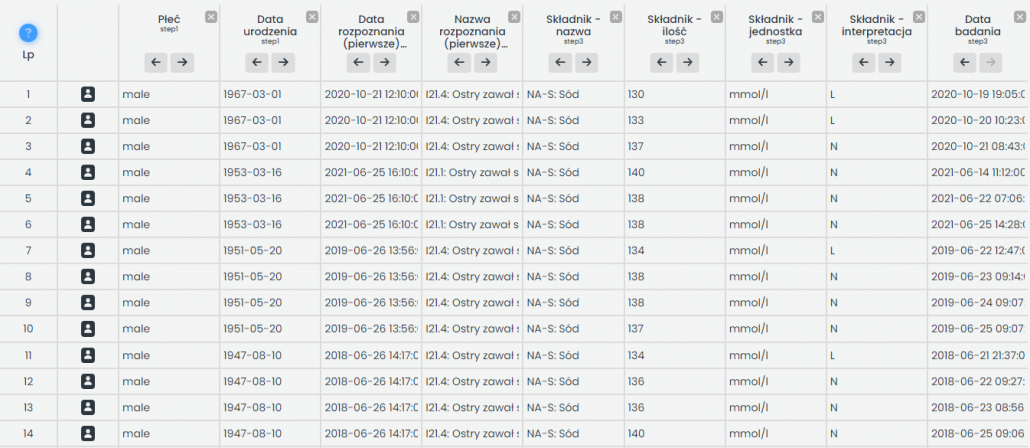
Przycisk „Zwielokrotnij wyniki” opisano w instrukcji
https://urpm.sum.edu.pl/dig-guide/modul_wyszukiwania/operatory_logiczne.html#zwielokrotnij-wynik.
Użycie przycisku „Zwielokrotnij wyniki” zaprezentowano w nagraniu „Scenariusz 1 – COVID-19”
https://urpm.sum.edu.pl/dig-guide/nagrania/scenariusz1.html.